Cómo evitar que un formulario de Google siga aceptando respuestas
Google Forms es una herramienta muy útil para recopilar información. Sin embargo, en algunos casos, puedes querer que el formulario deje de aceptar respuestas después de un tiempo o tras alcanzar un límite específico. A continuación, te explicamos cómo hacerlo paso a paso:
Paso 1: Acceder al formulario
- Abre tu formulario de Google. Puedes hacerlo desde tu cuenta de Google Drive o desde el enlace directo al formulario.
- Asegúrate de haber iniciado sesión con la cuenta que creó el formulario, ya que necesitas permisos de edición.
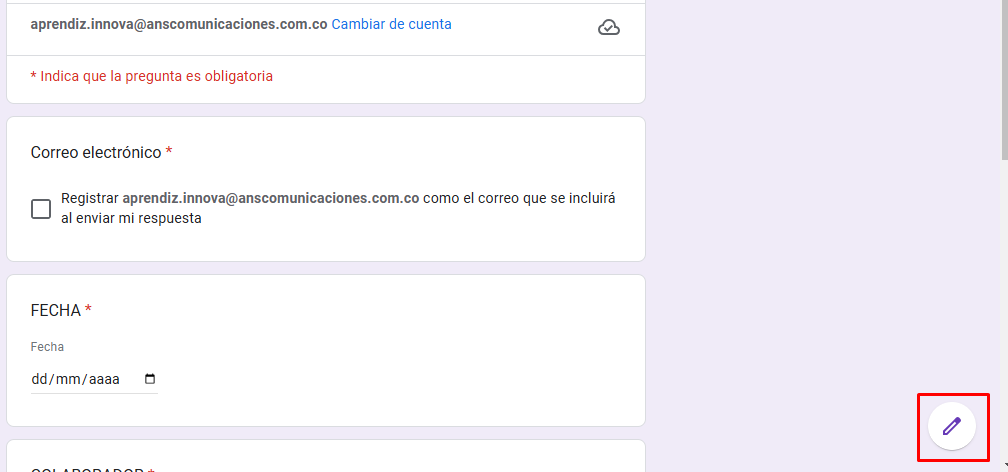
Paso 2: Configurar el formulario para no aceptar más respuestas
- En la parte superior del formulario, haz clic en el botón "Respuestas".
- Este botón se encuentra junto a la pestaña "Preguntas".
- Verás un interruptor que dice "Aceptar respuestas".
- Si el interruptor está activado (color morado), significa que el formulario está aceptando respuestas.
- Desactiva el interruptor.
- Una vez que lo desactives, aparecerá un mensaje que indica que el formulario ya no acepta respuestas.
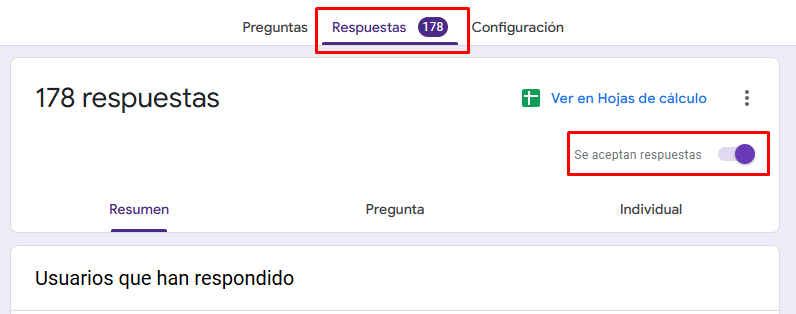
Paso 3: Personalizar el mensaje de cierre
- Después de desactivar el interruptor, Google Forms te permite personalizar el mensaje que verán las personas que intenten acceder al formulario.
- Por ejemplo, puedes escribir:
- "Gracias por tu interés. Este formulario ya no está aceptando respuestas."
- "El período de recepción de respuestas ha finalizado. Si tienes alguna consulta, contáctanos en [correo@example.com]."
- Por ejemplo, puedes escribir:
- Escribe el mensaje que mejor se ajuste a tus necesidades.
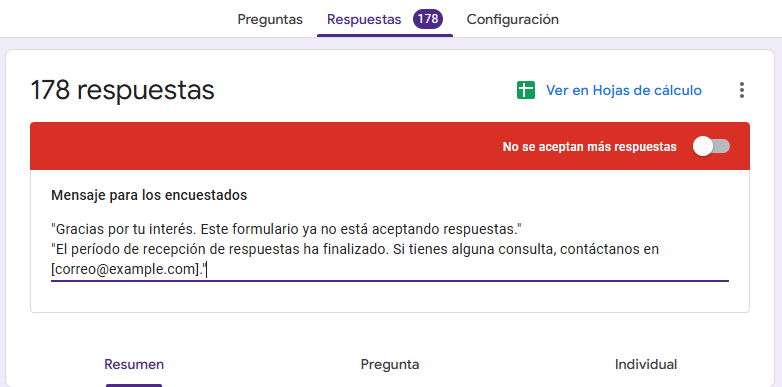
Paso 4: Guardar los cambios
- Los cambios se guardan automáticamente. No necesitas hacer nada más para confirmar la configuración.
- Cierra la pestaña del formulario si ya terminaste.
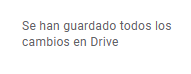
Paso 5: Verificar el estado del formulario
- Comparte el enlace del formulario contigo mismo o con otra persona para verificar cómo aparece una vez que se ha desactivado.
- Si está configurado correctamente, verás el mensaje personalizado y no podrás enviar respuestas.
